3 egyszerű módja annak, hogy matricákat adj videóidhoz
Különféle okok miatt érdemes lehet matrica hozzáadása a videóhoz. Például kiemelheti a legfontosabb pontokat, hozzáadhat humort, vagy egyszerűen kifejezheti magát matricák hozzáadásával. Használhatók arra, hogy egyéniséget és kreativitást adjanak videóidhoz.
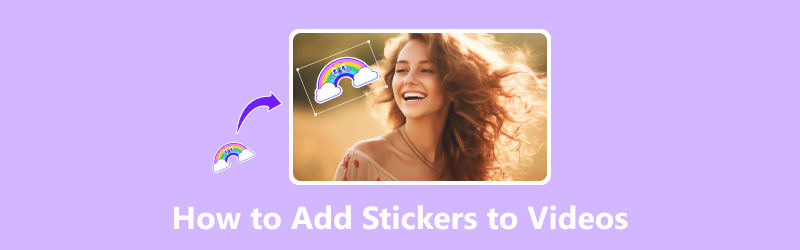
A használt szoftvertől és a kívánt hatástól függően számos különböző módon lehet matricákat adni a videókhoz. Használhat videószerkesztő alkalmazást, dedikált matrica alkalmazást, vagy akár közösségi média platformot, például az Instagramot vagy a TikTokot. Ez a bejegyzés megmutatja, hogyan lehet matricákat hozzáadni a videóidhoz három egyszerű módszerrel.
OLDAL TARTALMA
1. rész: Adjon hozzá matricát a videóhoz a számítógépen
A matricák segítségével szórakoztató és személyesebbé teheti videóit. Függetlenül attól, hogy videót készítesz a közösségi médiához, egy iskolai projekthez, vagy csak azért, hogy megoszd a barátaiddal, a matricák segíthetnek kifejezni önmagad, és vonzóbbá tehetik videóidat. Ha videót szeretne szerkeszteni, és matricát szeretne hozzáadni a számítógépéhez, támaszkodhat a minden funkcióra Vidmore Video Converter.
![]() A legjobb videószerkesztő matricák hozzáadásához a videókhoz
A legjobb videószerkesztő matricák hozzáadásához a videókhoz
- Szerkesszen videót, és adj hozzá egy matricát kiváló minőségben.
- Adjon hozzá matricákat, szöveget, zenét és egyebeket a videókhoz, és konvertálja a formátumokat.
- Különféle szerkesztési funkciókat kínál, és számos videóformátumot támogat.
- Javítsa a videó minőségét és testreszabja a kimeneti effektusokat.

1. lépés. Töltse le és indítsa el a Vidmore Video Converter programot a számítógépén. Kattintson a + gombra annak a videónak a hozzáadásához, amelyhez matricát szeretne hozzáadni. A videó hozzáadása után kattintson a gombra Szerkesztés gombot a videószerkesztő megnyitásához.

2. lépés. A videószerkesztő ablakban elérhet néhány gyakran használt szerkesztési beállítást, például Forgatás és vágás, Hatás és szűrő, Vízjel, Hang és Felirat. Ha matricát szeretne elhelyezni a videón, kattintson a Vízjel fület, és válassza a Kép lehetőséget.

3. lépés Kattintson a + gombra, és válassza ki a hozzáadni kívánt matrica képet. A videoszerkesztő vezérlőivel állíthatja be a matrica méretét, helyzetét és elforgatását. Ha elégedett a matricája megjelenésével, kattintson a rendben gombra a módosítások mentéséhez.
4. lépés Válassza ki a használni kívánt videó formátumot és kimeneti mappát. A matricával ellátott videó exportálásához kattintson a Összes konvertálása gomb.
Számos más program is használható matricák hozzáadására a videókhoz, ingyenesen és fizetősen egyaránt. Az ajánlotton kívül Vidmore Video Converter, az iMovie, az Adobe Premiere Pro és a Final Cut Pro segítségével matricákat helyezhet el a videókra.
2. rész: Matrica hozzáadása egy videóhoz Android telefonján
Ha Android-telefonon matricát szeretne hozzáadni egy videóhoz, használhat harmadik féltől származó alkalmazásokat. Az egyik népszerű alkalmazás az ún InShot.
1. lépés. Lépjen a Google Play Áruházba, és telepítse ingyenesen az InShot alkalmazást. Nyissa meg, és töltse be a szerkeszteni kívánt videofájlt.
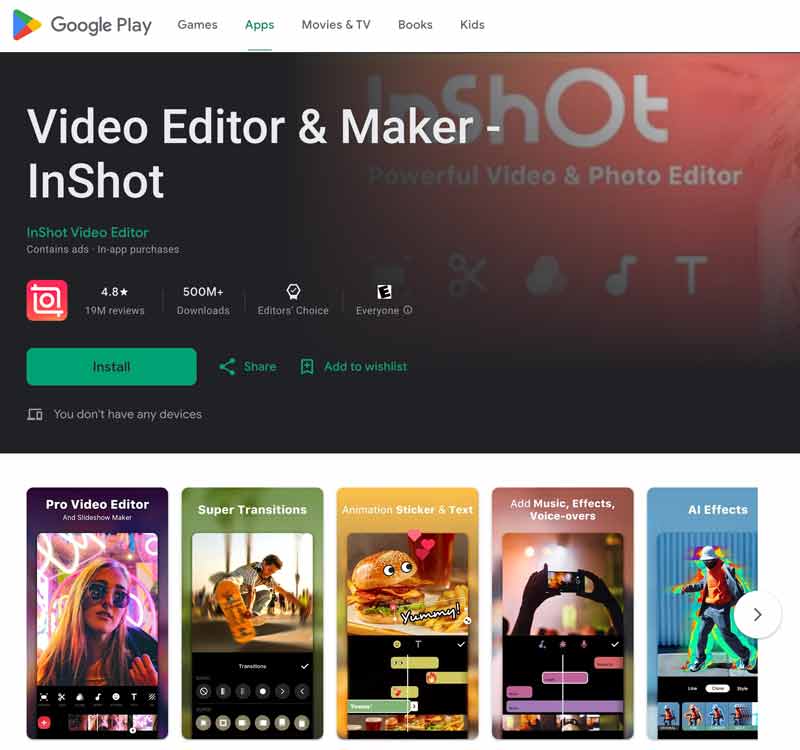
2. lépés. Koppintson a Matricák gombot az alsó képernyőn. Böngésszen a matricák könyvtárában, és válassza ki a hozzáadni kívánt matricát.
3. lépés Húzza a matricát a kívánt helyre a videóban. Használja ujjait a matrica átméretezéséhez és forgatásához. Mentse el a módosításokat, és érintse meg a Export gombot a matricával ellátott videó exportálásához. Ezt az alkalmazást is használhatja Vágja le a videókat Androidon.
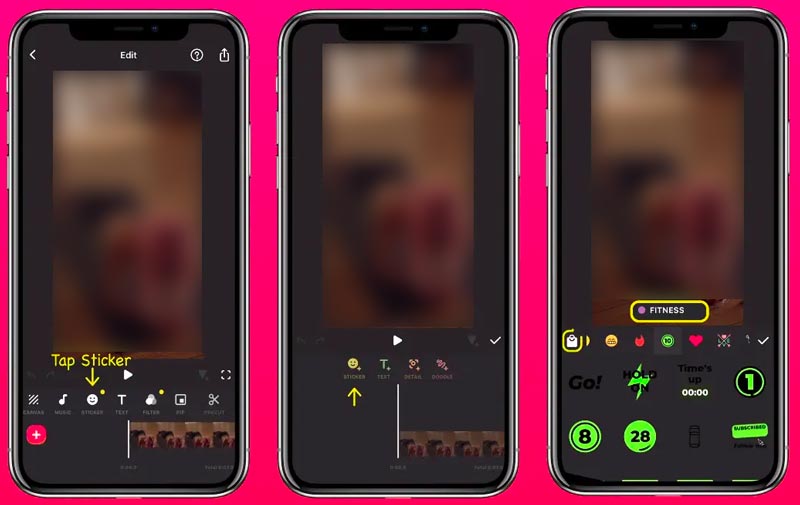
3. rész Matrica hozzáadása egy videóhoz iPhone készüléken
Ha iPhone-ján matricát szeretne rögzíteni egy videóra, használhatja a beépített Clips alkalmazást. Ha eltávolította a klipeket, visszaszerezheti az App Store-ból. Az alábbi útmutató segítségével egyszerűen matricát helyezhet el egy videóhoz a Klipek alkalmazással.
1. lépés. Nyissa meg a Klipek alkalmazást, és importálja a szerkeszteni kívánt videót. Engedélyeznie kell, hogy hozzáférjen a videóhoz az iPhone-on. Mehetsz a Fotók vagy Fájlok alkalmazást, nyissa meg a videofájlt, amelyhez matricát szeretne hozzáadni, érintse meg a lehetőséget Ossza meg, és válassza a Klipek alkalmazásban való megnyitását.
2. lépés. További lehetőségek megjelenítéséhez érintse meg a videoklipet az alsó képernyőn. Koppintson a Hatások és menj Animált matricák. Itt lefelé görgetve ellenőrizheti a rendelkezésre álló lehetőségeket. Érintse meg a kívánt matricát a hozzáadáshoz. Szabadon húzhatja a megfelelő pozícióba, forog, vagy méretezze át.
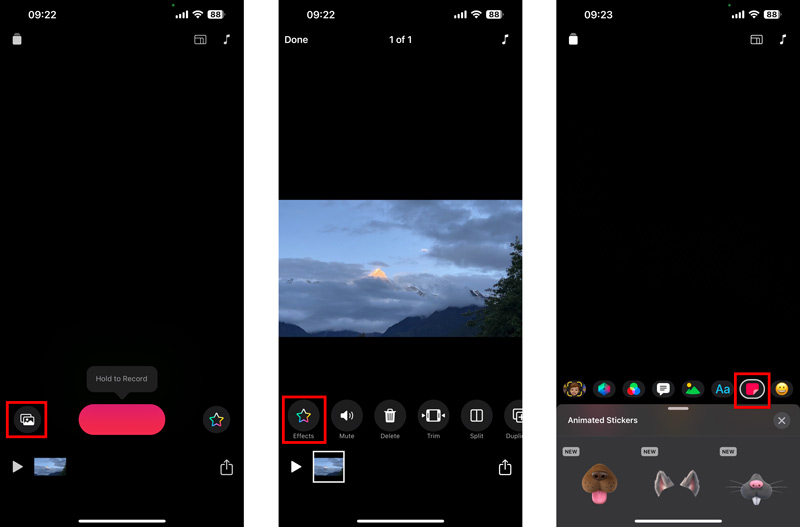
3. lépés Koppintson a Kész gombot a művelet megerősítéséhez. A matricával ellátott videó exportálásához érintse meg a Ossza meg gombot, és válassza ki a kívánt exportálási lehetőséget.
4. rész. Gyakran ismételt kérdések a matrica videóhoz való hozzáadásával kapcsolatban
1. kérdés. Ragaszthatsz matricát egy arcra egy videóban?
Igen, matricát ragaszthat az arcra egy videóban. Ennek egyik módja a dedikált videószerkesztő szoftver, például a Vidmore Video Converter, Adobe Premiere Pro vagy Final Cut Pro. Ezek a szoftverprogramok beépített funkciókkal rendelkeznek, amelyek lehetővé teszik, hogy matricákat helyezzen el az arcokon. Egy másik módja annak, hogy matricát ragasszunk az arcra a videóban, ha mobilalkalmazást használunk. Számos különböző mobilalkalmazás létezik, amelyek lehetővé teszik matricák hozzáadását a videókhoz, például a Clips, az InShot, a VivaVideo és a VideoShow.
2. kérdés: Mi az az alkalmazás, amely matricákat készít a videókból?
Számos harmadik féltől származó alkalmazás könnyedén készíthet matricákat a videókból. A legnépszerűbb alkalmazások közé tartozik az Animated Sticker Maker for WhatsApp, a Vid.Fun, az InShot, a Sticker.ly és a VivaVideo.
3. kérdés. Hozzáadhat matricákat az iMovie-hoz?
Az iMovie nem teszi lehetővé a matricák közvetlen hozzáadását. De használhat egy harmadik féltől származó alkalmazást is, hogy matricákat adjon a videójához, majd importálja a videót az iMovie-ba.
Következtetés
A fenti három módszert követve könnyedén megteheti adj hozzá matricákat a videóidhoz. A matricák nagyszerű módja annak, hogy vonzóbbá tegye videóit. De olyan matricákat kell hozzáadnia, amelyek relevánsak a videó tartalmához. Ügyeljen arra, hogy ne használja túl a matricákat.


